¿Sabías que es posible hacer sugerencias de mejoras con respecto a todo el software de Microsoft? Sí, y a través de esta publicación del tutorial, aprenderá paso a paso y de forma dinámica cómo enviar sugerencias de mejora de Excel a Microsoft.
¿Qué es la empresa de Microsoft?
Es una empresa sumamente importante, relevante y reconocida en el campo de la tecnología, encargada de crear software, lenguajes de programación y otros productos que se comercializan de manera virtual.
Además, Microsoft también es responsable de la fabricación de videojuegos, accesorios para juegos, juegos electrónicos y el famoso “Paquete Office”.
Pero, sepa que hay algunas formas en que puede comunicarse con esta empresa.
Una de las formas que presentaremos en este tutorial es enviar un mensaje solicitando mejoras en el paquete de Office Excel.
Bueno, siempre es bueno tener en cuenta que es posible que su mensaje no sea respondido de inmediato. Pues esta empresa trabaja por encima de la cantidad de usuarios que pedían una mejora tan concreta.
Ejemplo: si 3 usuarios pidieron a Microsoft que creara la herramienta “X1” y 10 usuarios pidieron mejorar la herramienta “X2”, entonces dará prioridad a los 10 usuarios que pidieron mejorar la herramienta “X2”.
¡Es muy simple de entender!
Cómo Enviar Sugerencias de Mejora de Excel a Microsoft – Paso a Paso:
Primero, para enviar una sugerencia solicitando una mejora de Excel a Microsoft, abra una hoja de cálculo de Excel y haga clic en la pestaña “Archivo”:
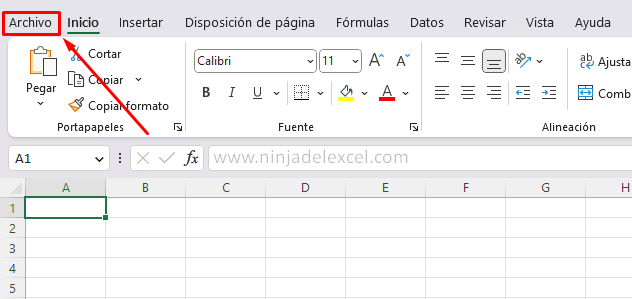
Luego, en la siguiente ventana, elija la opción “Comentarios”, que se encuentra en la parte inferior izquierda, vea:
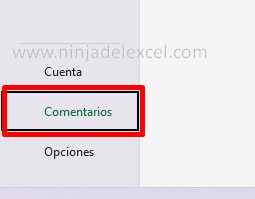
Posteriormente, haz clic en la opción “Enviar una sugerencia”:
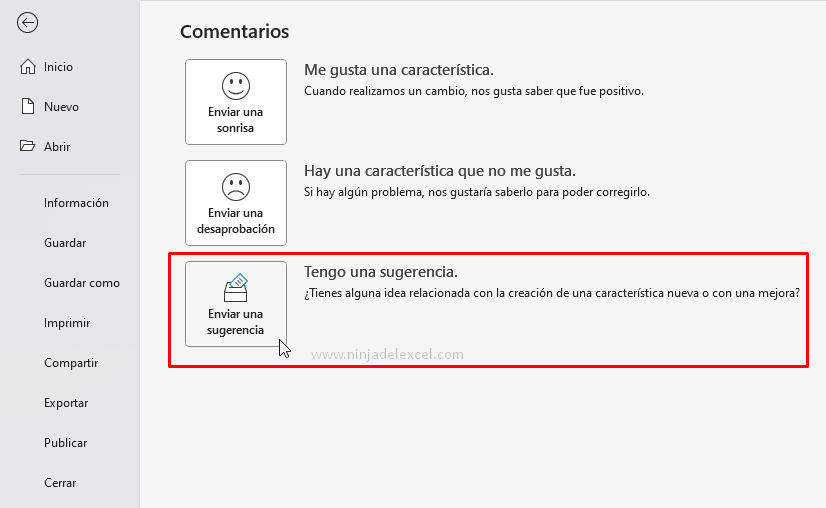
La última ventana es donde debes incluir toda la información sobre tu sugerencia.
En el primer campo, ingrese su sugerencia, en el segundo campo, incluya una captura de pantalla de la herramienta que coincida con su sugerencia.
En el último campo, agregue su dirección de correo electrónico para que Microsoft pueda enviarle una respuesta. Y finalmente, haz clic en el botón “Enviar”, y tu sugerencia será enviada directamente a la empresa.
Curso de Excel Básico, Intermedio y Avanzado:
Pronto, ¡Cursos de Excel Completo! Continúa leyendo nuestros artículos y entérate un poco más de lo que hablaremos en nuestra aulas virtuales.
 Si llegaste hasta aquí deja tu correo y te estaremos enviando novedades.
Si llegaste hasta aquí deja tu correo y te estaremos enviando novedades.
¿Qué esperas? ¡Regístrate ya!
Accede a otros tutoriales de Excel
- Después de Todo, ¿Quién Inventó Excel? La Historia de Microsoft Excel
- Convertir Imagen en Excel – Aprenda Paso a Paso – Ninja del Excel
- Lista Desplegable con Complemento Automático en Excel – Ninja del Excel
- Gráfico con Valores Negativos en Excel – Ninja del Excel
- Cómo Trabajar con la Leyenda en un Gráfico de Excel – Ninja del Excel
- Cuadro Comparativo en Excel – Paso a Paso – Ninja del Excel















